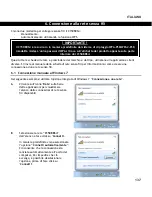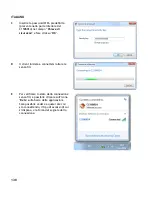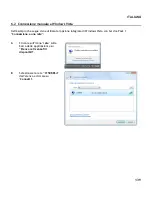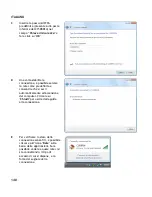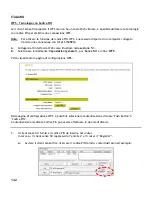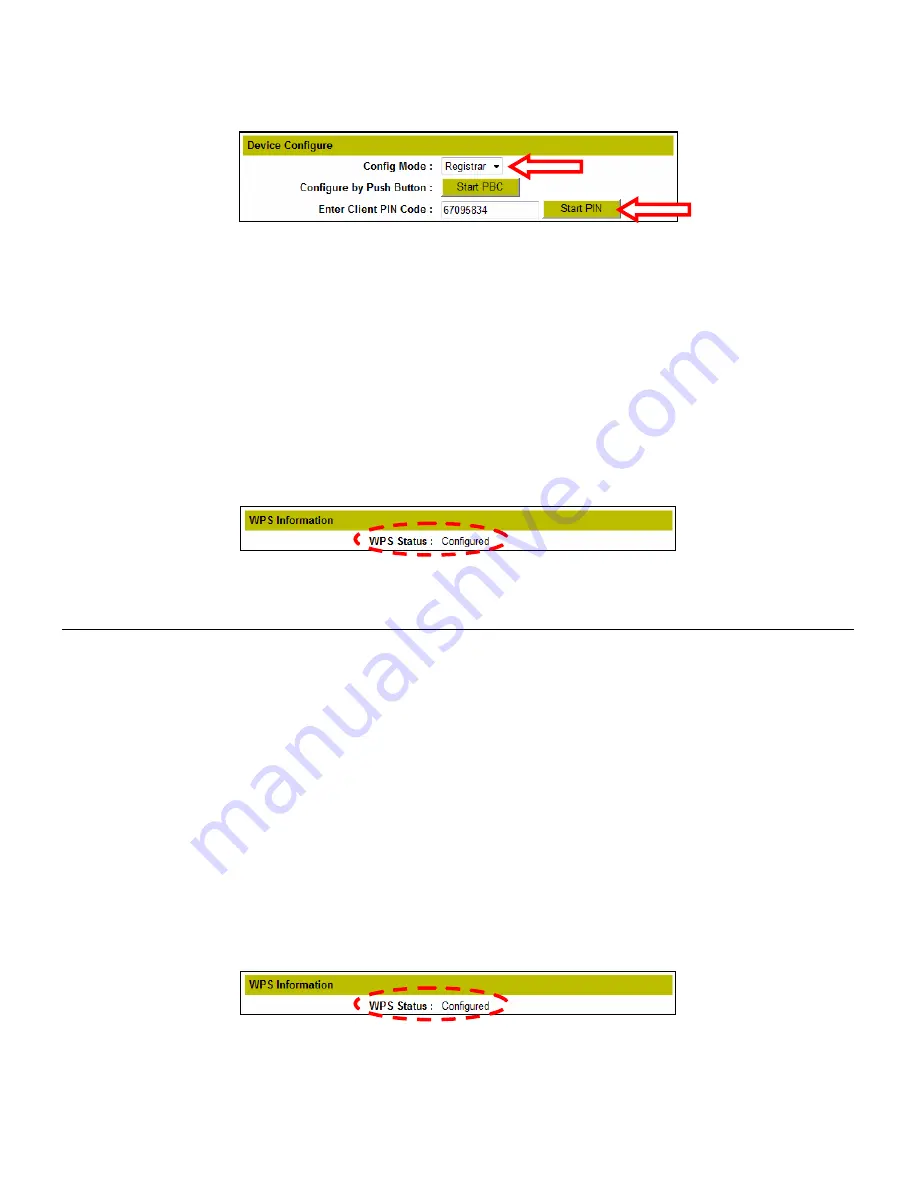
ITALIANO
143
B.
Accertarsi che l’opzione “
Config Mode
” nella pagina di configurazione WPS sia impostata su
‘
Registrar
’.
C.
Inserire il Codice PIN fornito dal client senza fili nel campo “
Inserisci Codice PIN del client”
.
D.
Fare click sul tasto “
Start PIN
’.
Il C150BRS4 manterrà attiva l’autenticazione WPS per le connessioni in entrata con il codice PIN
fornito per 120 secondi.
E.
Avviare la connessione mediante codice PIN sul client senza fili.
Il client senza fili si connetterà alla rete senza fili sicura del C150BRS4. Una volta stabilita la
connessione, il C150BRS4 interromperà la verifica di autenticazione WPS e lo stato WPS nella pagina
di configurazione WPS sarà impostato su “
Configurato
”.
Se si vogliono aggiungere altri client senza fili con caratteristiche WPS, ripetere le istruzioni dal
punto
A
al punto
E
.
2.
Il router fornisce il codice PIN da inserire nel client senza fili.
In tal caso, il router rappresenta l'‘Enrollee’ e il client senza fili il ‘Registrar’.
A.
Impostare l’opzione “
Config Mode
” nella pagina di configurazione WPS su ‘
Enrollee
’ e
trascrivere il codice PIN menzionato nella casella “
Codice PIN
”.
B.
Fare click sul tasto ‘
Start PIN
’.
Il C150BRS4 manterrà attiva l’autenticazione WPS per le connessioni in entrata con il codice PIN
fornito per 120 secondi.
C.
Inserire il Codice PIN fornito dal C150BRS4 nel software del client senza fili, impostare il
software del client senza fili su ‘
Registrar
’ e avviare la connessione con codice PIN.
Il client senza fili si connetterà alla rete senza fili sicura del C150BRS4. Una volta stabilita la
connessione, il C150BRS4 interromperà la verifica di autenticazione WPS e lo stato WPS nella pagina
di configurazione WPS sarà impostato su “
Configurato
”.
Se si vogliono aggiungere altri client senza fili con caratteristiche WPS, ripetere le istruzioni dal
punto
A
al punto
C
.